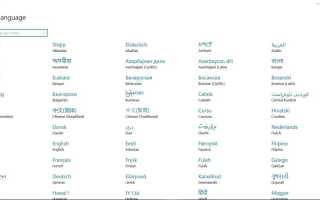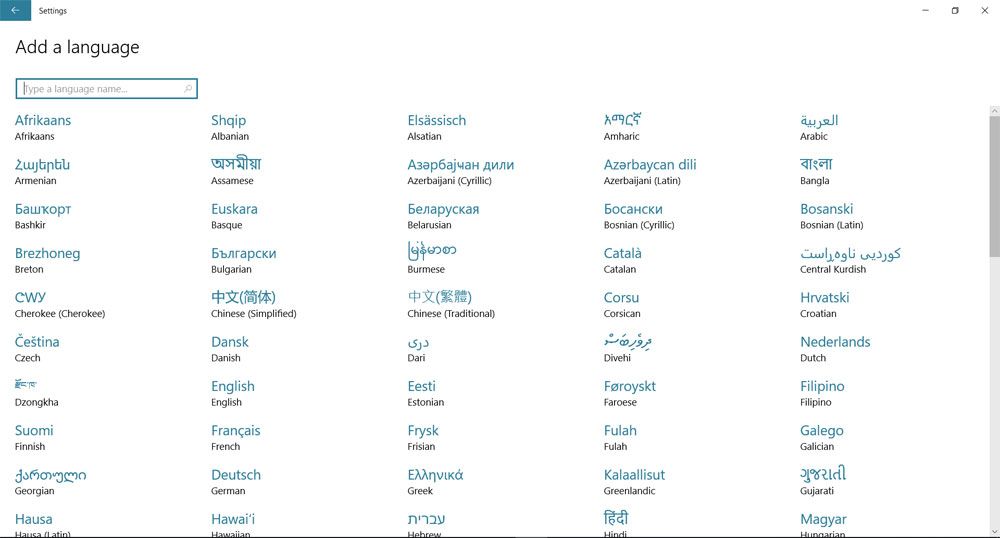
Привет всем! Вы хотите изменить системный язык Windows 10 на другой язык? — Вот как сменить язык системы
Добрый день, это PT IT BROTHER. Сегодня у нас есть особый совет по Windows. За последние несколько лет, здесь, в Канаде, мы узнали, что многие люди из разных стран борются (возможно, это немного сложнее для них) с английской версией Windows. К счастью, в Windows 10 вы можете легко изменить язык системы по умолчанию. Не так, как раньше, когда вам приходилось покупать Windows на другом языке. Мы знаем, что некоторые из вас могут подумать о покупке копии Windows 10 на другом языке, но есть бесплатный способ изменить это! Вы можете изменить язык отображения Windows 10 на любые языки, такие как французский, турецкий, иврит, китайский, японский, корейский, арабский и т. Д. Давайте начнем!
Как изменить язык системы Windows 10?
Вот как. Прежде всего, нажмите кнопку запуска Windows 10 в левом нижнем углу. Давайте нажмем «настройки«. Здесь мы можем изменить и настроить многие вещи в Windows 10. Давайте посмотрим на «Время язык«. Вы нашли это, щелкните по нему. Здесь мы можем настроить и контролировать все ввод и вывод языка.
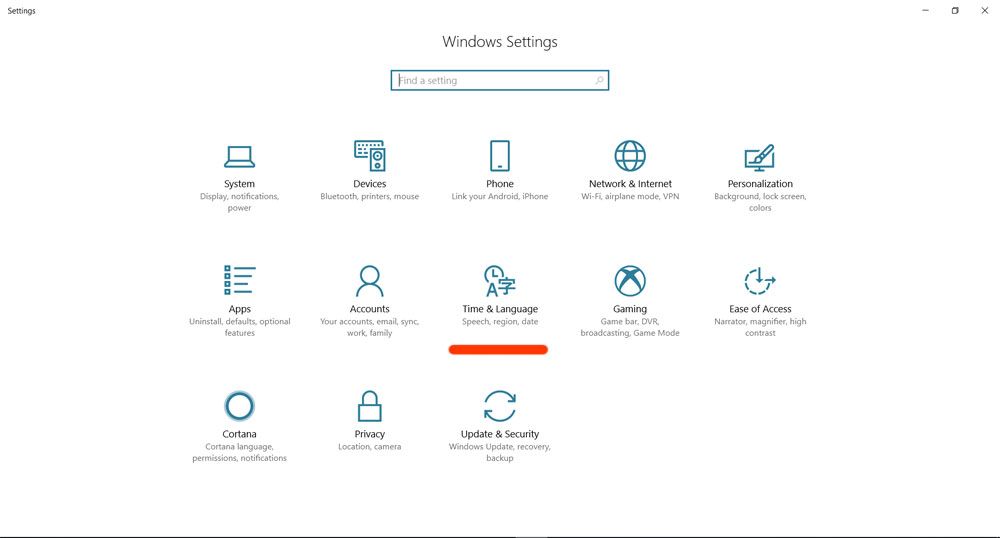
Затем в левом боковом меню есть несколько пунктов. Нажмите «Область язык«. Здесь вы можете добавить более одного языка или раскладки клавиатуры. Нажмите «Добавить язык«. Вы увидите много языков для разных стран. Просто выберите любой желаемый язык для вашей Windows 10, и он будет добавлен к вашей Windows 10.
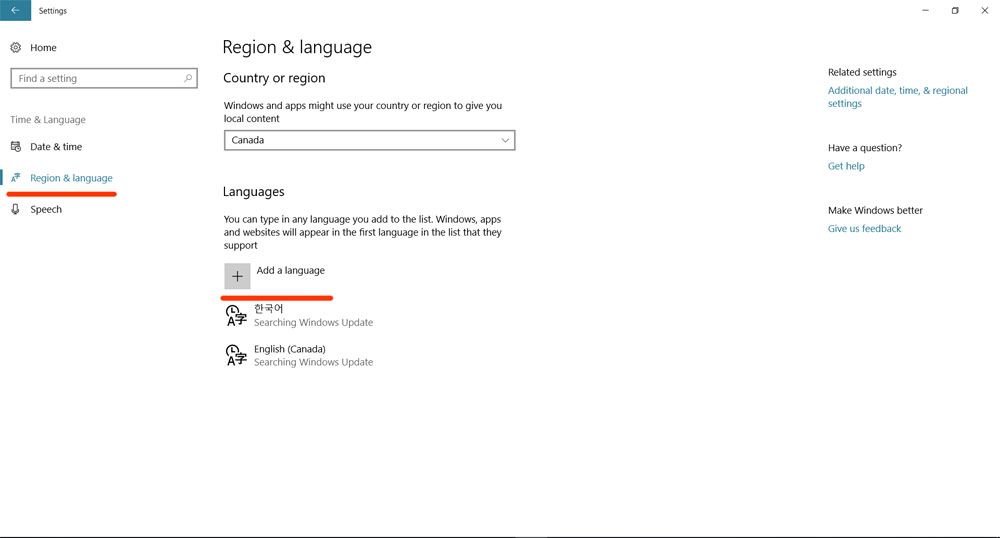
После выбора желаемого языка вернитесь кОбласть язык». Теперь вы увидите, что выбранный вами язык указан здесь.
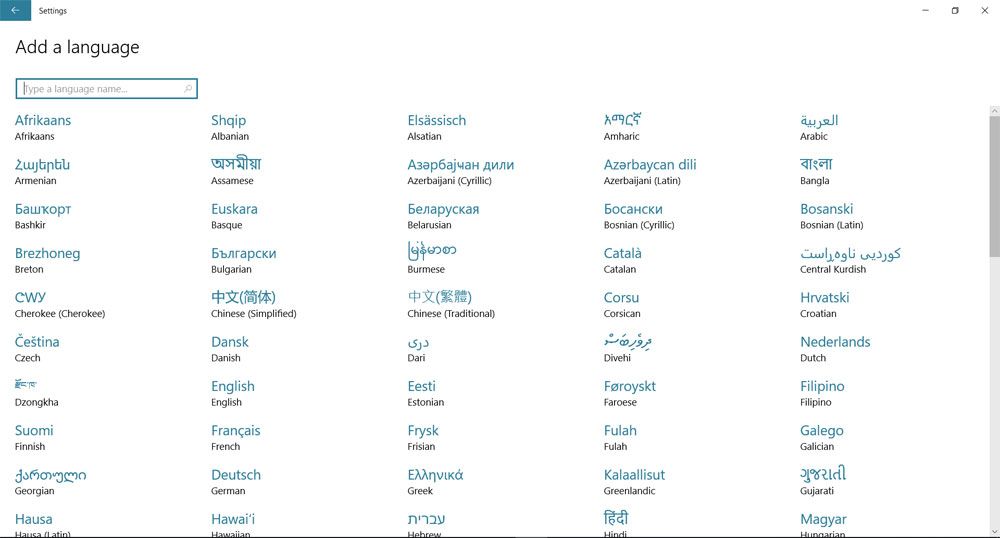
Это языки, которые поддерживает Windows 10. Мы очень уверены, что вы найдете свой собственный язык в Windows 10. В любом случае, когда вы щелкнете по языку, который вы только что добавили, он покажет вам несколько вариантов, таких как «Установить по умолчанию«,»Параметры«, а также «Удалить«. Нажмите «Параметры«. Теперь вы видите «Скачать языковой пакет«? Нажмите кнопку загрузки, чтобы загрузить языковой пакет от Microsoft.
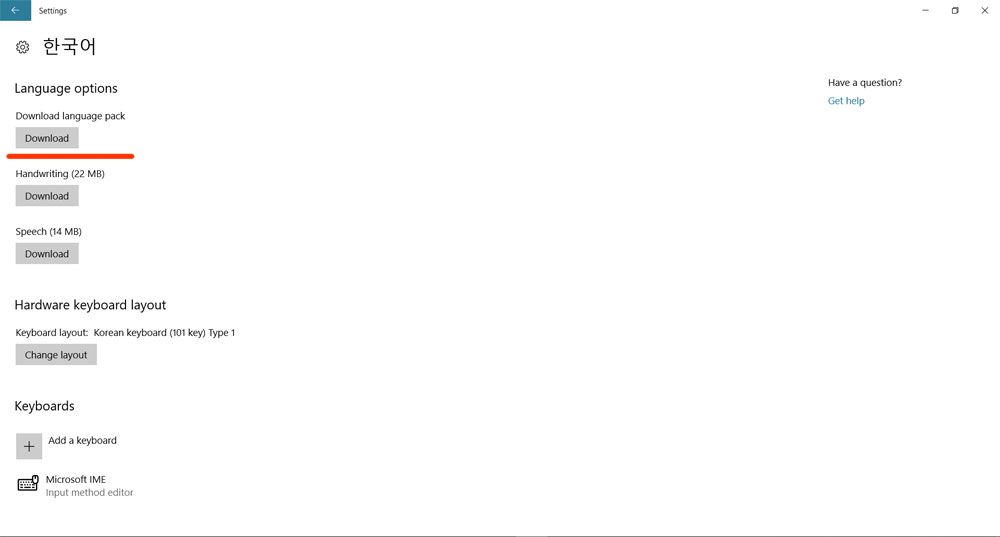
После завершения загрузки Microsoft Windows 10 автоматически установит языковой пакет. Больше никаких дополнительных действий не требуется. Вам нужно будет перезагрузить компьютер, чтобы применить новый языковой пакет. Это оно! Как все просто! Все готово, теперь все элементы в Windows будут отображаться на выбранном вами языке. Мы надеемся, что наш блог был действительно полезным для вас. Если вам нравятся наши статьи, следите за нами в наших социальных сетях. Будьте нашими подписчиками на будущие посты. Большое спасибо за посещение нашего блога сегодня. Хорошего дня!